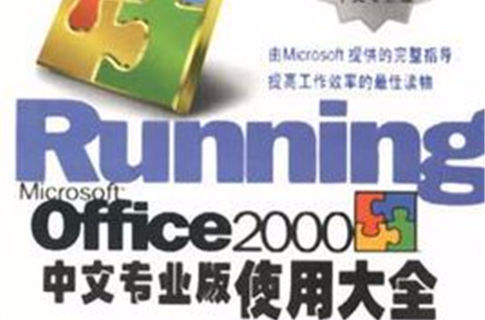《Microsoft Office 2000中文專業版使用大全》既為新用戶提供了簡潔明了的操作指導,也為高級用戶作出了全面的解答。本書介紹了Microsoft最流行的標準版和專業版Office套件的常用任務和功能。
基本介紹
- 作者:(美)Michael Halvorson / 等
- 譯者:漢揚天地科技發展有限公司
- ISBN:9787302037477
- 頁數:973
- 定價:115.00元
- 出版社:清華大學出版社
- 出版時間:1999-09
- 裝幀:平裝
內容介紹
作品目錄
鳴謝
序言
本書的組織結構
本書的適用對象
本書使用的約定
有關Web站點
使用書中的示例檔案
Office2000和Y2K問題
Y2K問題的狀況
計畫2000年
Y2K問題的資源
Office2000支持
與作者聯繫
第一部分 Micr0s0ftOffice入門知識
第1章 快速瀏覽MicrosoftOffice
1.1MicrosoftOffice概述
1.2軟體的新增功能
1.2.1MicrosoftOffice2000
1.2.2MicrosoftWord
1.2.3Micr050ftExcel
1.2.4Micr0s0ftPowerPoint.
1.2.5Micr0s0ftAccess
1.2.6Micr0s0ftOutl00k
1.3選擇Office應用程式
1.4運行Office應用程式
1.4.1單擊【開始】按鈕
1.1.2單擊【Micros0ftOffice快捷工具列】中的程式圖示
1.4.3使用【文檔模板】創建檔案
1.4.4使用MicrosoftOutlook打開文檔
1.4.5在Office應用程式間切換
1.5使用幫助系統
1.5.1Microsoft幫助命令
1.5.2Office助手功能
1.5.3【這是什麼?】功能
1.5.4使用【檢測與修復】命令解決問題
1.6退出Office應用程式
第2章 基礎部分:視窗、工具列與列印
2.1使用應用程式視窗
2.1.1工作區間介紹
2.1.2定位文檔視窗
2.2使用選單與對話框
2.2.1選單約定
2.2.2對話框選項
2.3使用工具列
2.3.1Office2000有何不同之處
2.3.2移動工具列
2.3.3添加或刪除工具列
2.3.4自定義工具列
2.3.5自定義選單
2.4列印文檔
2.4.1使用列印預覽
2.4.2使用列印命令
2.4.3印表機疑難解答
第3章 管理文檔:從硬碟到Internet
3.1打開現有文檔
3.1.1在資料夾中瀏覽
3.1.2使用【打開】對話框預覽檔案
3.1.3自動查找檔案
3.1.4使用【查找】命令
3.1.5刪除檔案、重命名檔案以及創建新資料夾
3.2保存文檔和Web頁
3.2.1使用【保存】命令
3.2.2使用【另外儲存為】命令
3.2.3將文檔保存為Web頁
3.3新建文檔
關閉文檔
3.4使用屬性表
3.5在工作組內共享文檔
3.5.1在網路上保存和接收檔案
3.5.2使用Micros0ftExchange傳遞檔案
3.5.3使用電子郵件傳送檔案
3.5.4在線上協作
3.6在Web站點上瀏覽文檔
3.6.1連線全球資訊網站點
3.6.2使用【Web】工具列
3.6.3使用InternetExplorer5
第二部分 MicrosoftWord
第4章 開始使用W0rd
4.1瀏覽Word的工作區
4.2從頭開始創建並列印一篇文檔
4.3改變文檔顯示的方式
第5章 在W0rd文檔中輸入和編輯文本
5.1輸入文本
5.1.1插入特殊字元
5.1.2自動輸入
5.2移動插入符
5.3編輯文本
5.3.1選定文本
5.3.2編輯“選定內容”
5.4查找和替換文本
5.5使用其他方法在W0rd文檔中瀏覽
5.5.1使用書籤標記和檢索文本
5.5.2使用【定位】命令
5.5.3使用瀏覽按鈕
5.5.4插入和使用超級連結瀏覽
第6章 設定Word文檔的格式
6.1自動設定文檔的格式
6.1.1使用“鍵入時自動套用格式”功能
6.1.2套用主題
6.1.3使用樣式庫
6.1.4使用“即點即輸”功能
6.2套用樣式
6.2.1套用段落樣式
6.2.2套用字元樣式
6.3直接套用字元格式
6.3.1使用【字型】對話框
6.3.2使用鍵盤快捷鍵來套用字元格式
6.3.3使用【格式】工具列來套用字元格式
6.4直接套用段落格式
6.4.1使用【段落】對話框
6.4.2使用快捷鍵來套用段落格式
6.4.3使用【格式】工具列和標尺來套用段落格式
6.5複製格式
第7章 自定義樣式和模板
7.1更改樣式
7.1.1通過示例文字更改樣式
7.1.2使用【樣式】對話框更改樣式
7.2創建新樣式
7.2.1通過示例創建段落樣式
7.2.2使用【樣式】對話框創建樣式
7.3複製樣式
7.3.1從模板到文檔複製樣式
7.3.2從文檔到模板複製樣式
7.4修改和創建文檔模板
7.4.1修改模板
7.4.2創建新模板
7.4.3更改與文檔關聯的模板和裝載共用模板
第8章 在分欄和列表中排列文本
8.1使用制表符
8.1.1使用標尺定義“自定義定位點”
8.1.2使用【定位點】對話框定義“自定義定位點”
8.2使用表格
8.2.1插入表格
8.2.2在表格中輸入文本
8.2.3插入和刪除行、列和單元格
8.2.4調整表格中單元格的大小
8.2.5移動和複製行、列和單元格
8.2.6使用【表格】選單命令
8.3繪製表格
8.4創建報紙樣式分欄
8.4.1使用【分欄】按鈕創建欄
8.4.2使用【分欄】對話框創建欄
8.4.3調整欄
8.5創建帶項目符號和編號的列表
8.5.1使用【格式】工具列添加項目符號和編號
8.5.2使用【項目符號和編號】對話框添加項目符號和編號
8.6排序列表和表格
8.7使用框線和底紋
8.7.1使用【表格和框線】工具列添加框線和底紋
8.7.2使用【框線和底紋】對話框添加框線和底紋
8.7.3添加頁框線
8.8插入水平分隔線
第9章 使用W0rd的校對工具
9.1標記語言
使用【自動測定語言】
9.2檢查拼寫
9.2.1鍵入時自動檢查拼寫
9.2.2手工運行拼寫檢查工具
9.2.3自定義拼寫檢查
9.2.4使用【自定義詞典】
9.3檢查語法
9.3.1鍵入時自動檢查語法
9.3.2手工運行語法檢查工具
9.3.3自定義語法檢查工具
9.4用同義詞庫來查找同義詞
9.5對文檔進行斷字
9.5.1自動對文檔進行斷字
9.5.2確認斷字
9.5.3手工插入連字元
第10章 頁面設計
10.1添加頁碼
10.2添加頁眉和頁腳
10.2.1設定頁眉或頁腳的尺寸,移動頁眉或頁腳
10.2.2在同一文檔中使用不同的頁眉或頁腳
10.3調整頁面設定
10.3.1調整頁邊距
10.3.2調整紙張尺寸和方向
10.3.3調整紙張來源
10.3.4調整版面
10.4使用文本框在頁面中放置文字.
10.5添加圖形
10.5.1導入圖片
10.5.2在Word中創建圖形
10.6設定文本框、圖片和圖形對象的格式
10.6.1使用【格式】對話框
10.6.2使用【圖片】工具列
10.7添加影片、滾動文字和背景
10.8列印預覽及列印文檔
第11章 在工作組中使用W0rd
11.1為文檔添加批註
11.2標記對文檔的修訂
11.2.1審閱修訂
11.2.2自定義修訂標記
11.2.3對不同版本的文檔進行操作
11.3使用其他工作組功能
11.3.1保護文檔
11.3.2合併修訂
11.3.3突出顯示文本
11.3.4共享字型
11.3.5在線上協作
第12章 編寫長文檔
12.1使用【大綱】視圖
12.1.1切換到【大綱】視圖
12.1.2改變標題級別
12.1.3移動文本塊
12.1.4摺疊和展開文本
12.1.5通過大綱標題進行瀏覽
12.1.6列印大綱
12.2添加腳註和章節附注
12.3創建索引和目錄
12.3.1創建索引
12.3.2創建目錄
第13章 利用Word使郵寄工作自動化
13.1列印單個信封和標籤
13.1.1列印單個信封
13.1.2列印單個標籤
13.2使用郵件合併功能創建大批量郵件
13.2.1列印套用信函
13.2.2列印一組信封
13.2.3列印一組郵件標籤
第14章 利用宏使Word操作自動化
14.1錄製宏
14.2管理宏
14.3運行宏
14.4宏的示例
第三部分 MicrosoftExcel
第15章 建立工作表
15.1啟動Excel並調整格式
工作表導航
15.2輸入信息
15.2.1輸入數值
15.2.2輸入文本
15.2.3輸入日期和時間
15.2.4輸入批註
15.2.5輸入公式
15.2.6添加圖片
15.3插入超級連結
15.3.1在工作表中創建超級連結
15.3.2激活超級連結
15.3.3編輯和刪除超級連結
15.3.4保存工作簿
15.4退出Excel(要點)
第16章 編輯工作表
16.1基本編輯技巧
16.1.1選定單元格和區域
16.1.2清除和刪除單元格
16.1.3【撤消】命令
16.1.4使用【剪下】和【貼上】命令移動數據
16.1.5使用新的Office【剪貼簿】工具列
16.1.6使用【複製】和【貼上】命令複製數據
16.1.7通過拖動移動單元格
16.1.8在工作表中添加行或列
16.2輸入標籤、數字或數據序列
16.2.1使用【自動填充】創建【序列】
16.2.2使用【填充】命令
第17章 設定工作表格式
17.1設定單元格格式
17.1.1更改對齊方式
17.1.2更改數字格式
17.1.3創建自定義數字格式
17.1.4更改文本的字型和顏色
17.1.5向單元格添加框線
17.1.6向單元格添加陰影
17.1.7用【格式刷】按鈕複製格式
17.2更改列寬和行高
17.2.1手動調整列寬和行高
17.2.2使用【最適合的行高】和【最適合的列寬】命令
17.3創建條件格式
17.4使用樣式
17.4.1創建自己的樣式
17.4.2套用現有的樣式
17.4.3從其他工作簿合併樣式
17.5創建模板
17.5.1打開和修改現有模板檔案
17.5.2新建模板檔案
17.6更改分頁符
使用分頁預覽
第18章 使用工作簿組織信息
18.1管理工作表
18.1.1在工作表之間切換
18.1.2為工作表命名
18.1.3刪除工作表
18.1.4插入工作表
18.1.5移動工作表
18.2在工作表之間連結信息
18.3使用多個工作簿
18.3.1在工作簿之間切換
18.3.2在工作簿之間連結信息
18.4管理共享的工作簿
18.4.1創建共享工作簿
18.4.2監控共享工作簿
18.4.3接受或拒絕修訂
18.4.4合併工作簿
18.5保護工作表和工作簿
18.5.1保護工作表
18.5.2保護工作簿結構
18.5.3設定檔案訪問的密碼
第19章 自定義Excel的工作方式
19.1調整視圖
19.1.1使用【顯示比例】命令
19.1.2使用【視面管理器】命令保存視面(視圖)
19.2設定列印選項
19.2.1控制頁面的方向
19.2.2調整頁邊距
19.2.3添加頁眉和頁腳
19.2.4添加格線線和其他選項
19.3設定自動更正選項
19.4使用【選項】對話框自定義Excel
19.4.1控制計算
19.4.2自定義工作表的外觀
19.4.3自定義編輯選項
19.5安裝載入宏命令和嚮導
第20章 使用公式和函式處理數字
20.1創建公式
20.1.1數的乘法
20.1.2複製公式
20.1.3使用數學運算符
20.1.4括弧和運算次序
20.2使用內置函式
20.2.1萬能的SUM函式
20.2.2插入函式命令
20.3使用函式進行財務分析
20.3.1使用PMT函式確定貸款的支付額
20.3.2使用FV函式計算未來值
20.3.3使用RATE函式計算投資的返回利率
20.3.4使用函式錯誤值
20.4在函式中使用區域名稱
20.4.1指定區域名稱
20.4.2使用區域名稱
20.4.3修改區域
20.4.4刪除區域名稱
第21章 創建工作表圖表
21.1規劃圖表
21.2創建圖表
創建嵌入式圖表
21.3設定圖表格式
21.3.1使用【圖表】選單
21.3.2使用【繪圖】工具列
21.3.3改變圖表類型
21.3.4改變標題和標籤
21.3.5調整格線線
21.3.6修改圖表圖例
21.4添加數據標誌和箭頭
21.5列印圖表
第22章 清單、資料庫和數據透視表
22.1將單元格清單用作資料庫
22.1.1利用記錄單輸入數據
22.1.2鍵入時驗證數據的有效性
22.2對行和列排序
22.2.1依據多列排序
22.2.2創建自定義排序順序
22.2.3按自定義順序排序
22.3利用自動篩選功能查找記錄
創建自定義自動篩選
22.4使用分類匯總功能管理清單
在大綱視圖中工作
22.5將Exce1清單轉換成Access資料庫
22.6創建數據透視表和數據透視圖
22.6.1使用數據透視表和數據透視圖嚮導
22.6.2評估數據透視表
22.6.3在數據透視表中重排欄位
22.6.4改變數據透視表中的匯總函式
22.6.5改變數據透視表的格式
22.6.6顯示數據透視圖
22.6.7在數據透視表中使用外部數據源
第23章 分析商業數據
23.1套用單變數求解命令作趨勢預測
23.2利用規劃求解設定數量和價格
23.2.1設定問題
23.2.2運行規劃求解
23.2.3編輯規劃求解預測
23.3利用【方案管理器】評估假設分析問題
23.3.1創建方案
23.3.2查閱方案
23.3.3創建方案報告
第24章 用Excel發布到Web
24.1設計Web頁
靜態Web頁和互動式Web頁
24.2設定Web發布選項
24.3在Internet上運行ExcelWeb頁
使用OfficeWeb工具列
第25章 使用宏提高效率
25.1事半功倍:在適當的時候建立宏
25.2錄製宏
25.3執行宏
25.3.1在【宏】對話框中啟動宏
25.3.2為宏指定快捷鍵
25.4編輯宏
25.5使用個人宏工作簿
將宏添加至工具列
25.6防止宏病毒
第四部分MicrosoftPowerPoint
第26章 開始使用PowerPoint
26.1瀏覽P0werPoint視窗
26.2介紹PowerPoint視圖
26.3開始使用
26.3.1使用【內容提示嚮導】
26.3.2使用模板
26.3.3創建空演示文稿
26.4使用工具列
26.5使用【選項】對話框自定義P0werPoint
第27章 輸入和編輯文字
27.1輸入文本
27.1.1在占位符中輸入文本
27.1.2使用大綱
27.2輸入瀏覽批註
27.3擴展和複製幻燈片
27.4使用藝術字對象添加修飾
27.5修改文字
27.5.1選定要修改的文字
27.5.2進行修改
第28章 設定文本格式
28.1改變幻燈片文本的外觀
28.1.1改變字型、字號、字形和顏色.
28.1.2套用特殊效果
28.1.3使用【字型】對話框浮凸文本
28.1.4改變文本對齊方式
28.1.5改變行距
28.1.6使用項目符號和編號
28.1.7改變段落縮進
28.2改變模板
28.2.1改變背景顏色和陰影
28.2.2創建新的背景
28.3編輯幻燈片母版和標題母版
28.3.1設定幻燈片母版的格式
28.3.2設定標題幻燈片的格式
第29章 插入表格、圖片和圖形
29.1插入表格
設定表格格式
29.2插入圖表
29.3添加剪貼畫
29.4繪製圖形對象
29.4.1處理繪製的對象
29.4.2使用層
29.5編排文本和圖形:高級技巧
29.5.1使用【顏色和線條】選項卡
29.5.2使用【尺寸】選項卡
29.5.3使用【位置】選項卡
29.5.4使用【圖片】選項卡
29.5.5使用【文本框】選項卡
29.5.6使用【Web】選項卡
第30章 添加特殊效果和Internet連線
30.1添加動畫
30.1.1在【幻燈片瀏覽】視圖中添加動畫
30.1.2選擇切換效果
30.1.3設制項目符號列表的動畫
30.1.4自定義動畫
30.2插入視頻
30.3插入聲音
錄製旁白
30.4創建動作按鈕
30.4.1跳轉到幻燈片或檔案
30.4.2運行其他程式
30.5連線到Internet
30.5.1創建Internet超級連結
30.5.2使用Web工具列
第31章 最佳化演示文稿
31.1添加備註
31.2檢查拼寫
31.3以灰度方式查看幻燈片
31.4使用幻燈片瀏覽視圖
31.4.1添加及刪除幻燈片
31.4.2重排幻燈片
31.5隱藏幻燈片
第32章 設定和發布幻燈片放映
32.1選擇放映類型
32.2放映排練
32.2.1設定計時
32.2.2人工設定計時
32.3列印幻燈片、備註和講義
使用透明膠片
32.4訂購35毫米幻燈片
32.5套用打包
32.6將放映發布到Web上
第33章 幻燈片放映
33.1準備電子演示文稿
33.2使用【幻燈片放映】視圖
33.2.1使用幻燈片漫遊
33.2.2顯示隱藏幻燈片
33.2.3結束放映
33.2.4使用動作按鈕進行跳轉
33.3使用“會議記錄”
33.4使用繪圖筆標記幻燈片
33.5“廣播”演示文稿
第五部分 MicrosoftAccess
第34章 了解有關數據的基本概念
34.1資料庫基礎
34.1.1欄位和記錄
34.1.2關係資料庫管理系統中的關係資料庫
34.2【資料庫】視窗
34.2.1切換到【資料庫】視窗
34.2.2另一種選擇:【切換面板】視窗
34.3資料庫對象
34.3.1表
34.3.2窗體和數據訪問頁
34.3.3報表
34.3.4查詢
34.3.5編程工具
34.3.6保存數據和對象
34.4創建和打開資料庫
34.4.1創建一個空資料庫
34.4.2使用嚮導創建一個資料庫
34.4.3打開已有資料庫
第35章 創建表和關係
35.1設計資料庫基礎
35.2用【表嚮導】創建表
35.3使用表的【設計】視圖
35.3.1添加、刪除及重新安排欄位
35.3.2設定欄位屬性
35.3.3指定主鍵
35.3.4保存表的設計
35.4導入數據
35.5建立表的關聯
第36章 使用數據表輸入和查看數據
36.1查看數據表
36.2在【數據表】視圖中進行修改
36.3使用子數據表
36.4在數據表中輸入和編輯數據
36.4.1使用格式化欄位
36.4.2刪除記錄
36.5用戶信息排序
36.6查找信息
36.6.1控制Access搜尋範圍
36.6.2控制Access匹配標準
36.6.3替換數據
36.7篩選記錄
36.7.1按選定內容篩選
36.7.2按窗體篩選
36.7.3高級篩選和排序
第37章 用窗體輸入和查看數據
37.1使用窗體
列印窗體
37.2操作記錄
37.3創建窗體
37.3.1【設計視圖】選項
37.3.2【自動創建窗體】選項
37.3.3【窗體嚮導】選項
37.4修改窗體
37.4.1添加綁定的控制項
37.4.2使用工具箱添加控制項
37.4.3改變控制項
37.5使用數據訪問頁將窗體放在Web上
37.5.1創建數據訪問頁
37.5.2修改數據訪問頁
第38章 使用查詢獲得答案
38.1使用最簡單的格線――【高級篩選/排序】
38.1.1定義條件
38.1.2查看結果
38.1.3組合條件
38.1.4排序
38.2創建一個簡單的查詢
38.2.1不使用簡單查詢嚮導
38.2.2探索查詢設計格線的功能
38.2.3查看查詢結果
38.2.4使用上限值查詢
38.2.5匯總記錄
38.2.6計算新值
38.3使用【交叉表】查詢
38.4了解改變數據的查詢
38.4.1【刪除】查詢
38.4.2【生成表】查詢
38.4.3【追加】查詢
38.4.4【更新】查詢
第39章 使用嚮導創建報表
39.1創建標準報表
39.1.1為記錄分組
39.1.2對欄位進行排序
39.1.3設定匯總選項
39.1.4選擇布局
39.1.5選擇樣式
39.1.6收尾工作
39.2修改報表設計
39.2.1介紹報表的各個部分
39.2.2使用匯總控制項
39.2.3控制分組
39.3製作標籤
第40章 設定窗體和報表格式
40.1移動控制項
40.1.1對齊控制項
40.1.2使用格線
40.1.3調整控制項間的間距
40.2調整控制項尺寸
40.3調整控制項顏色和效果
40.4調整文本的外觀
40.5使用控制項屬性
第六部分 MicrosoftOutlook
第41章 開始使用Outlook
41.1Outlook的用處
新增功能
41.2設定Outl00k
信息服務和用戶配置檔案
41.3遊歷Outlook
41.3.1訪問Outlook資料夾
41.3.2訪問檔案資料夾
41.3.3使用【Outlook今日】資料夾
41.3.4打開資料夾的其他方法
41.4下一步
第42章 Outlo0k的基本使用
42.1使用Outlook項目
42.1.1使用不同的視圖
42.1.2對Out100k資料夾中的項目排序、篩選和分組
42.1.3打開、編輯、創建和刪除Outlook項目
42.1.4使用【組織】工具
42.2使用Outlook資料夾
42.3修改【Out10ok面板】
42.4查找Out100k項目或磁碟檔案
使用高級查找
42.5列印存儲在Outl00k資料夾中的信息
第43章 使用Outlook管理郵件和約會
43.1收件箱和其他郵件資料夾
43.1.1閱讀郵件
43.1.2傳送郵件
43.1.3組織郵件
43.2日曆
43.2.1安排約會
43.2.2安排事件
43.2.3安排會議
第44章 使用Outlook管理聯繫人、任務和其他類型的信息
44.1聯繫人
44.1.1在聯繫人資料夾中創建通訊組列表
44.1.2使用聯繫人資料夾生成窗體字母
44.2任務
分配和跟蹤任務(僅適用於ExchangeServer)
44.3日記
44.4便箋
44.5訪問和管理檔案以及打開Web站點
第七部分MicrosoftPublisher
第45章 開始使用Publisher
45.1瀏覽Publisher視窗
45.2使用嚮導和模板
45.2.1使用【出版物(按嚮導)】
45.2.2按設計方案創建出版物
45.2.3從空白文稿開始工作
45.3創建模板
45.4使用工具列
45.5使用文字框架
45.6在Micr0s0ftWord中工作
45.6.1設定文字框架的格式
45.6.2在文字框架間排列文字
45.6.3使用自動排列
45.6.4使用版式工具
45.7列印出版物
第46章 創建小冊子和新聞稿
46.1設計海報
編輯報頭和標題
46.2創建小冊子
46.2.1設定小冊子中的文本格式
46.2.2摺疊小冊子
46.3創建新聞稿
46.3.1編輯刊頭和標題
46.3.2使用重要引述
46.3.3插入Word文檔
46.3.4創建大宗郵件
第47章 添加圖形和特殊效果
47.1插入圖片和剪貼畫
47.1.1插入圖片
47.1.2調整圖形尺寸
47.1.3處理圖片框架
47.1.4插入剪貼畫
47.2創建顏色和填充效果
47.2.1使用填充顏色
47.2.2使用圖案和漸變顏色
47.3使用藝術字
47.4使用“設計方案庫”
第48章 設計Web出版物
48.1規劃Web
48.2創建Web站點
48.2.1使用PublisherWeb站點嚮導
48.2.2將出版物轉換為Web站點
48.2.3從零開始設計Web站點
48.3插入超級連結
48.4發布到Web上
第八部分 SmallBusinessTools
第49章 管理客戶
49.1使用MicrosoftSmallBusinessCust0merManager
49.1.1啟動CustomerManager
49.1.2使用“熱點視圖”和“視圖”
49.1.3利用篩選器和【查找】命令搜尋數據表
49.1.4使用Word和Out100k與客戶聯繫
49.1.5跟蹤資料庫里的客戶活動
第九部分 與MicrosoftOffice應用程式集成
第50章 在Office套用 程式 間共享數據
50.1以不同的方式共享數據
50.2靜態複製和移動數據
50.3連結數據
連結示例
50.4嵌入數據
嵌入示例
50.5使用Office工具
50.5.1使用剪輯庫
50.5.2使用公式編輯器
50.5.3使用圖表
50.5.4使用組織結構圖
第51章 使用“Office活頁夾”程式
51.1創建活頁夾
51.1.1保存活頁夾
51.1.2關閉活頁夾
51.1.3打開活頁夾
51.2編輯活頁夾稿件
51.3在源程式視窗編輯活頁夾稿件
51.4管理活頁夾稿件
51.5使用活頁夾模板
51.6列印活頁夾
51.6.1在“活頁夾”程式中列印整篇活頁夾或一組稿件
51.6.2列印單篇稿件